来源:互联网 | 时间:2024-11-16 19:50:44
现在越来越多的用户都收到的Win11系统的推送,而有部分用户在使用过后不习惯想要回退为Win10的时候出现了没有反应的情况,导致自己无法成功,那么遇到这种情况要如何去解决呢?下面就和小编一起来看看解决的方法吧。 Win11回退按钮没反应的
现在越来越多的用户都收到的Win11系统的推送,而有部分用户在使用过后不习惯想要回退为Win10的时候出现了没有反应的情况,导致自己无法成功,那么遇到这种情况要如何去解决呢?下面就和小编一起来看看解决的方法吧。
方法一
1、首先我们进入开始菜单,然后点击其中的电源键,如图所示。
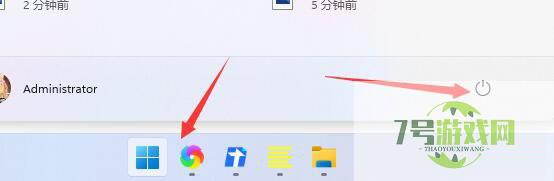
2、然后按住键盘上的“shift”键,并点击其中的“重启”按钮。

3、重启之后可以进入WINRE界面,进入后选择“疑难解答”。
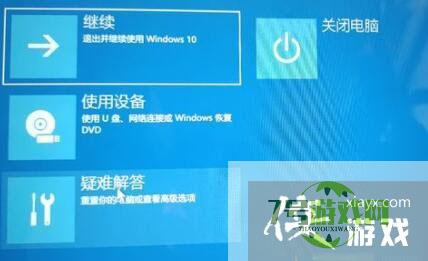
4、在疑难解答中找到并进入“高级选项”。

5、然后在高级选项中选择“卸载更新”就可以回退到win10系统了。

方法二
此外,我们也可以通过直接重装win10系统的方法来回退win10。
Win11充电有感叹号怎么办?Win11充电有感叹号的解决方法
阅读Win11系统自带输入法怎么卸载?Win11自带输入法删除方法
阅读win11系统华硕电脑的指纹没办法使用了怎么添加? 华硕电脑指纹识别添加技巧
阅读Win11游戏显示找不到d3dx9怎么办? Win11中d3dx9.dll丢失的解决办法
阅读Win11自动删除恶意文件怎么关闭?Win11关闭自动删除危险文件方法
阅读Win11 预览版25300怎么开启文件资源管理器图库隐藏功能?
阅读Win11 Build 25290文件管理器怎么启用标签页拖拽支持?
阅读Win11怎么退回Win10系统?Win11重装Win10图文教程
阅读Win11弹出windows安全警报怎么关闭?Win11关闭windows安全警报方法
阅读




